前言
本次搭建的是JAVA8,Java8支持的版本到2030年,目前任然有83%企业用的是Java8,所以我们在日后的学习工作中接触的任然以Java8为主
一、JDK的下载和安装
1、下载链接
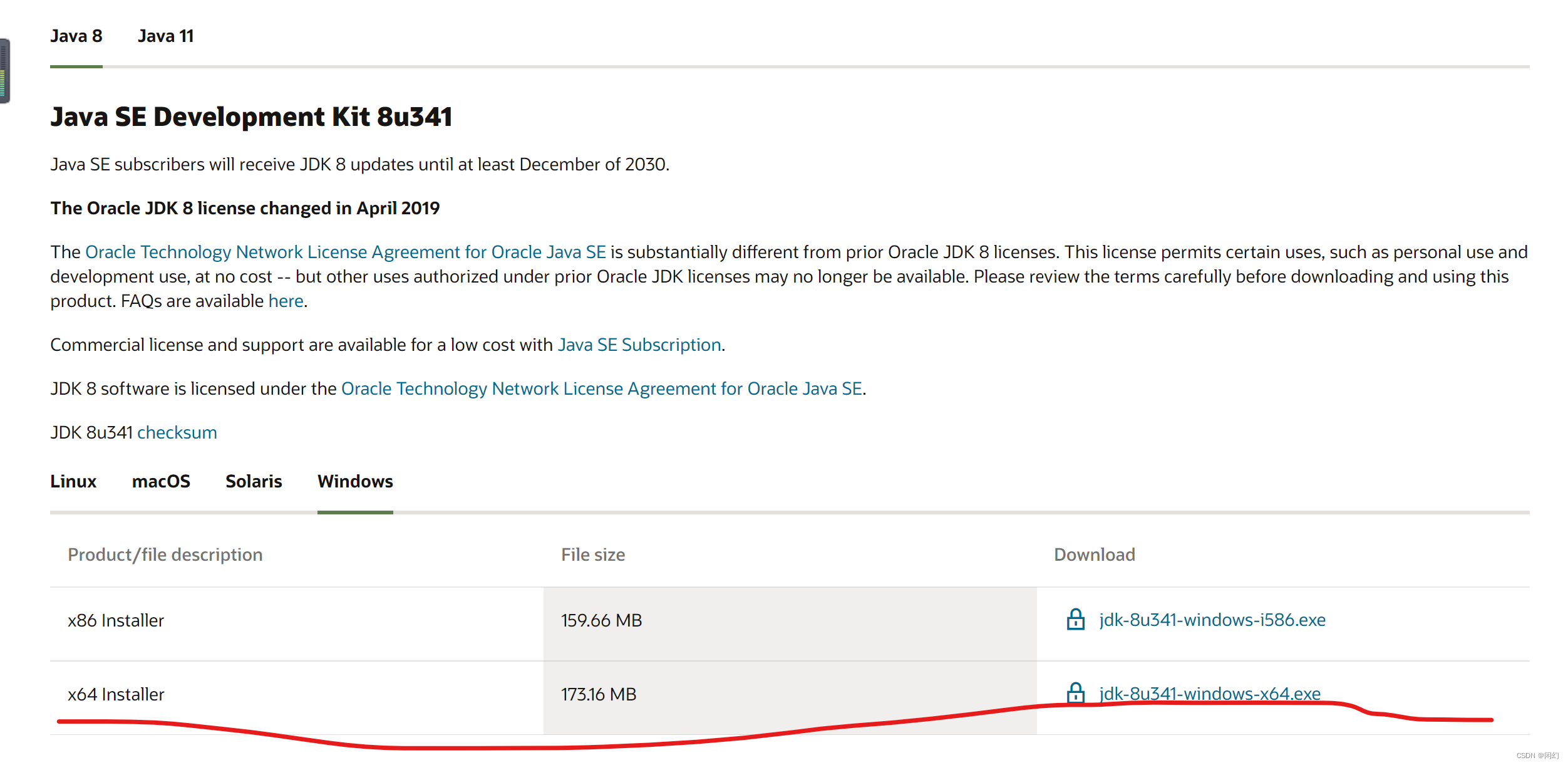
ps:官网下载需要注册账号
2、安装
选择默认安装目录,要自定义不能包含中文路径,安装完即可
二、JDK环境变量的配置
1、右击此电脑--属性--高级--环境变量
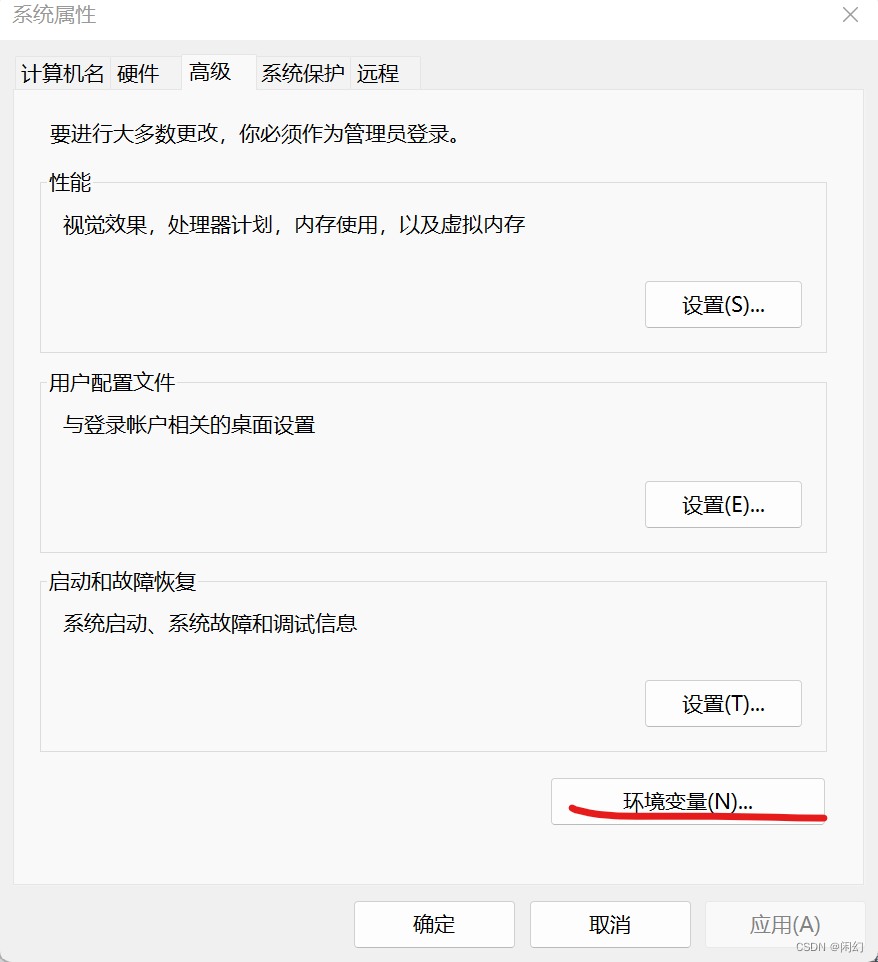
找到系统变量--新建
①变量名:JAVA_HOME;变量值:Java8的安装目录
ps:为了以后其他软件寻找JDK做准备
②变量名:Path;变量值:%JAVA_HOME%\bin
ps:Path是一个常见的环境变量,它告诉系统除了在当前目录下寻找此程序外,还可以找到Path指定的目录下寻找
③变量名:ClassPath;
ps:这个变量不需要配置,在JDK1.5以上的版本,JRE都会自动搜索当前路径下的类文件及相关jar文件。
三、检验是否安装成功
1、win+r运行cmd;
2、在输入框输入:Java -version
安装成功:
安装失败:

ps:安装失败的是过程出现问题,重新设置环境变量或者重新安装Java8;






















 313
313











 被折叠的 条评论
为什么被折叠?
被折叠的 条评论
为什么被折叠?








